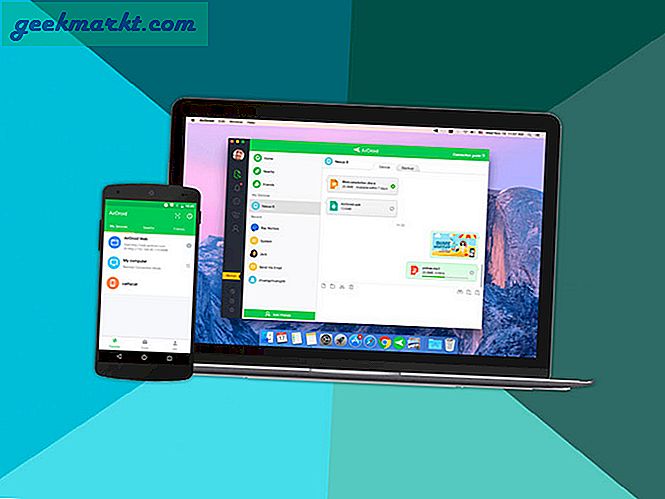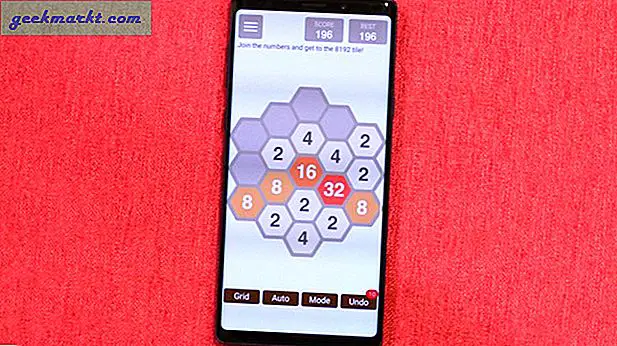Tất cả chúng ta đều yêu thích GIF (hay còn gọi là Định dạng đồ họa có thể hoán đổi) - một định dạng hình ảnh đặc biệt hỗ trợ hoạt ảnh. Mọi người sử dụng nó cho-
- Chia sẻ hình ảnh vui nhộn trên Reddit, Tumblr, Google+, v.v.
- Tạo hoạt ảnh hồ sơ của bạn trên các diễn đàn internet
- Cung cấp hướng dẫn trực quan trong trang web của bạn (xem ví dụ)
Tạo GIF không phải là khoa học tên lửa, có thể bạn đã biết một hoặc hai phương pháp. Nhưng tạo GIF HQ với những nỗ lực tối thiểu có yêu cầu một số kiến thức?
Ví dụ: bạn có thể tạo tệp GIF bằng cách sử dụng các chương trình chỉnh sửa hình ảnh như photoshop hoặc các công cụ trực tuyến hoặc thậm chí là một ứng dụng dành riêng cho máy tính để bàn. Vậy bạn nên sử dụng những phương pháp nào và khi nào, hãy cùng tìm hiểu.
Các công cụ tốt nhất để tạo GIF
Ezgif: Tạo Gif Trực tuyến
Có rất nhiều trang web cho phép bạn tạo ảnh gif trực tuyến, nhưng tôi thích ezgif hơn vì 2 lý do. Thứ nhất, nó có rất nhiều tùy chọn tùy chỉnh và thứ hai, không có hình mờ hoặc đăng ký.

Bạn có thể tạo ảnh gif bằng video hoặc ảnh. Chỉ cần truy cập trang web và nhập ảnh hoặc video của bạn (Kích thước tệp tối đa là 50 MB). Sau khi hoàn tất, nhấn nút tải lên. Phần phụ trợ sẽ xử lý video của bạn thành định dạng gif.
Bạn có thể tinh chỉnh thêm gif đầu ra của mình. Ví dụ: khi gif được tạo, có một tùy chọn để cắt, nén, xoay hoặc áp dụng các bộ lọc khác nhau cho nó. Điều này rất hữu ích nếu bạn muốn giữ kích thước tệp ở mức thấp.
Tuy nhiên, nó cũng có một số hạn chế. Giống như bạn cần kết nối Internet và nó không phù hợp với tệp lớn như phim và bạn cũng không thể sử dụng nó để trình diễn phần mềm.
Gifyoutube: Tạo ảnh gif từ video YouTube
Mọi video phổ biến đều có trên YouTube. Vì vậy, nếu bạn muốn tạo gif từ video YouTube, hãy chuyển đến video bạn muốn chuyển đổi, sau đó thêm gif vào đầu URL YouTube của video đó. Đơn giản vậy thôi.
Thay đổi trong URL sẽ chuyển hướng nó đến một trang web mới. Khi trang web hoàn tất tìm nạp video, nó sẽ yêu cầu bạn chỉ định thời lượng từ nơi bạn muốn ảnh gif. Và thế là xong, nó sẽ tạo gif mà bạn có thể tải xuống trên máy tính của mình.

Tuy nhiên, hai phương pháp trên vẫn không bao gồm tất cả mọi thứ, chẳng hạn như tạo ảnh gif để trình diễn trực quan hoặc cho chú mèo vui nhộn của bạn. Điều này đưa chúng ta đến với ứng dụng dành cho máy tính để bàn và thiết bị di động.
LICEcap: Tạo gif trên Windows / Mac
Licence là ứng dụng mã nguồn mở miễn phí dành cho Windows / Mac cho phép bạn tạo ảnh gif bằng cách ghi lại màn hình máy tính của mình. Ở cái nhìn đầu tiên, nó trông giống như ứng dụng ghi màn hình truyền thống, với cửa sổ có thể thay đổi kích thước và nút ghi.
Để bắt đầu ghi, nhấn nút ghi và cửa sổ bật lên sẽ xuất hiện, yêu cầu bạn lưu tệp, Sau khi hoàn tất, quá trình quay màn hình sẽ bắt đầu. Bạn có thể lưu tệp đầu ra dưới dạng gif.
Nhìn chung, ứng dụng ổn định và thực hiện những gì nó nói. Tùy chọn tạm dừng màn hình và chèn văn bản làm cho nó trở nên hoàn hảo để tạo gif cho hướng dẫn phát màn hình hoặc thậm chí phim.

Gifboom: Tạo gif trong Android / iOS
Gifboom là một ứng dụng phổ biến để tạo ảnh gif bằng máy ảnh trên điện thoại của bạn. Nó có sẵn cho Android và iOS. Bạn có thể tạo gif từ ảnh và video. Để bắt đầu, bạn sẽ phải tạo một tài khoản mới.
Ứng dụng này cho phép bạn quay video qua camera điện thoại, sau đó chuyển nó thành ảnh gif. Bạn cũng có thể áp dụng các bộ lọc, văn bản và thậm chí thêm nhạc vào ảnh gif của mình, điều này làm cho nó trở nên hoàn hảo để tạo ảnh gif của con mèo điên mà bạn có.